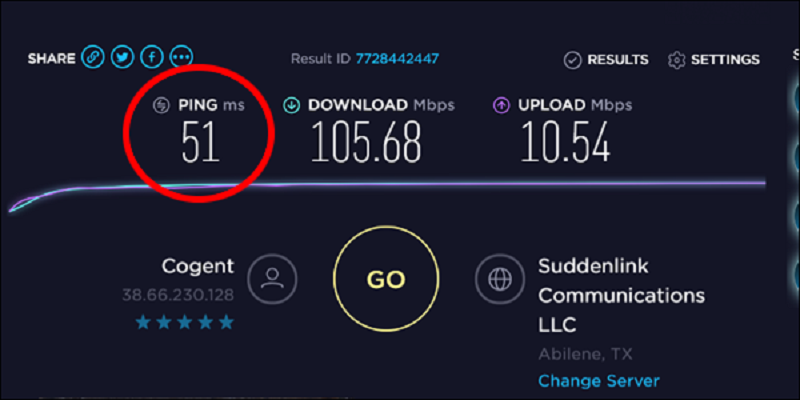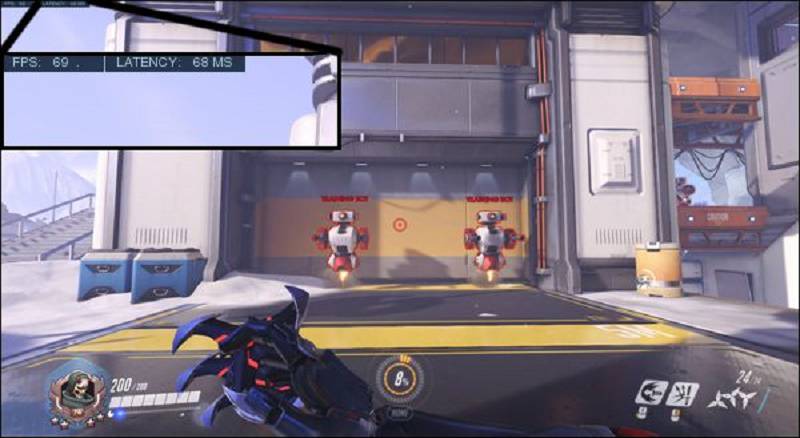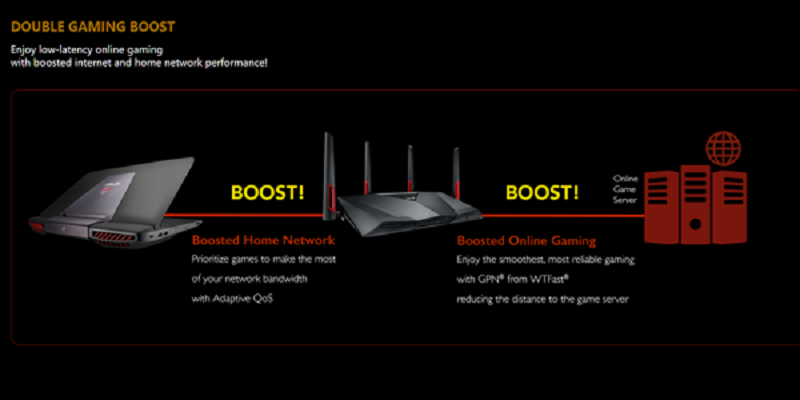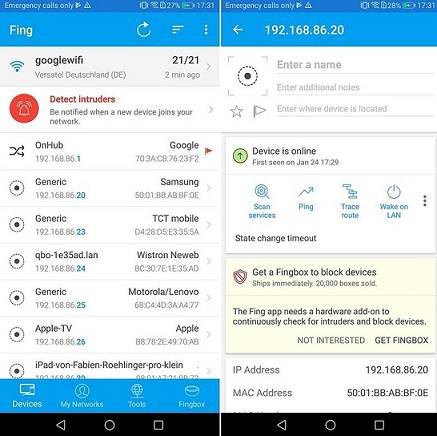نقد و بررسی روتر هواوی AX3: طعم وایفای ۶ پلاس با قیمت اقتصادی

اگر به دنبال خرید یک روتر همهکاره و قدرتمند هستید، در این مطلب با نقد و بررسی روتر هواوی AX3 همراه ما باشید.
هواوی پیش از آن که به عنوان یکی از بزرگترین شرکتهای تولید کننده تلفن همراه در جهان شناخته شود، بیش از 20 سال در زمینه ساخت تجهیزات مخابراتی، ارتباطی و شبکه فعالیت میکرد و در حال حاضر به عنوان بزرگترین شرکت ارتباطی در جهان شناخته میشود.
بیزینس پایه و مادر شرکت هواوی، ساخت تجهیزات ارتباطی و مخابراتی است به همین دلیل شاید هیچ نامی مانند هواوی برای ساخت تجهیزات ارتباطی و شبکه قابل اطمینان نباشد.
البته بازه تولیدات این شرکت گستردگی فراوانی دارد اما روترها و مودمهای هواوی یکی از پرطرفدارترین محصولات این شرکت هستند. روترها و مودمهای هواوی با تکیه بر سالها تجربه این شرکت در زمینه تولید تجهیزات مخابراتی و ارتباطی ساخته میشوند و به همین جهت مشتریان برای خرید مودم یا روتر در سراسر جهان، محصولات هواوی در این زمینه را مد نظر دارند.
هواوی در حال حاضر چندین روتر و مودم را به بازار ایران عرضه کرده که هر کدام برای گروه خاصی از مشتریان طراحی شده است. روتر هواوی AX3 یکی از جدیدترین محصولات این شرکت در ایران به شمار میآید که با داشتن ویژگیهایی همچون وایفای 6 پلاس و قیمت مناسب، میتواند به یکی از پرفروشترین روترهای بازار تبدیل شود.
روتر هواوی AX3 را میتوان یکی از ارزانترین روترهای وایفای 6 پلاس در بازار ایران و حتی جهان نامید. فناوری وایفای 6 در شهریور سال 98 معرفی شد. وایفای 6 نسبت به وایفای 5 از سرعت بالاتری پشتیبانی میکند، پهنای باند گستردهتری دارد، منطقه بیشتری را پوشش میدهد، تاخیر کمتری دارد و به خصوص در شبکههای پرترافیک، سرعت بالاتری را ارائه میدهد.
در مجموع وایفای 6 برتریهای بسیاری نسبت به وایفای 5 دارد و هواوی برخی از روترهای جدید خود را با فناوری وایفای 6 عرضه کرده که تفاوتهای مثبت فراوانی نسبت به دیگر روترهای وایفای 5 دارند.
روتر هواوی AX3 در دو نسخه دو هستهای و چهار هستهای تولید شده، البته در حال حاضر نسخه دو هستهای آن در بازار ایران بیشتر یافت میشود و با قیمت حدود یک میلیون و 500 هزار تومان به فروش میرسد.
ما در دفتر آیتیرسان چند روزی با روتر هواوی AX3 دو هستهای کار کرده و قابلیتهای مختلف آن را بررسی کردیم. این مطلب در خصوص ویژگیها، قابلیتها و نقاط قوت و ضعف روتر هواوی AX3 تهیه شده، بنابراین اگر میخواهید در رابطه با این روتر بیشتر بدانید، با ادامه این مطلب همراه ما باشید:
طراحی ظاهری روتر هواوی AX3
در جعبه این محصول بهجز خود روتر، آداپتور برق و یک کابل یک متری اترنت وجود دارد، بنابراین برای برقراری اتصال اولیه به خرید کابل دیگری نیاز ندارید.
روتر AX3 هواوی طرحی مستطیلی با ضخامت کم، یک شیب ملایم با چهار آنتن بزرگ و پهن دارد، در نگاه اولیه ظاهر این روتر جذاب است و نقطه ضعف خاصی در آن دیده نمیشود.

ابعاد
روتر هواوی 22.5 سانتیمتر طول، 15.9 سانتیمتر عرض و 3.9 سانتیمتر ضخامت دارد. در خصوص ابعاد روتر سخن خاصی نمیتوان گفت، این روتر اندازه متوسطی دارد و طراحی ظریف آن موجب شده تا ابعاد آن خیلی بزرگ به نظر نرسد. وزن روتر هواوی AX3 نیز با 387 گرم، کاملا متعادل است.
طراحی
همانطور که گفتیم، روتر هواوی طرحی مستطیلی دارد اما ضخامت آن در قسمت پشت بیشتر و در جلوی روتر بسیار کم است، به این ترتیب روتر از کنار طرحی مستطیلی به خود گرفته و شیبی بر روی بدنه آن به وجود آمده است.
بر روی روتر دکمه WPS وجود دارد، در جلو روتر نیز نام هواوی و بر روی حاشیه آن چراغ الایدی نشان دهنده وضعیت روتر دیده میشود. در ابتدا به نظر میرسد که فضای زیر روتر خالی باشد اما با کمی فاصله از دو طرف روتر، بدنه اصلی آن با دریچههای تهویه هوا زیر روتر مشخص است.


در پشت روتر چهار لولا برای خم شدن آنتنها دیده میشود، چهار آنتن روتر هواوی AX3 تا زاویه کمی بیش از 90 درجه از جلو تا میشوند و قابلیت چرخش یا تا شدن به دیگر جهات را ندارند.
درگاهها
در پشت روتر به ترتیب از سمت چپ، سوکت آداپتور برق، درگاه ورودی WAN، چهار درگاه LAN، حفره دکمه ریست و دکمه پاور دیده میشود. نکته قابل توجه آن است که تمامی چهار درگاه LAN قابل استفاده به عنوان WAN برای ورود اطلاعات نیز هستند، همچنین طبق انتظار در این روتر درگاه DSL دیده نمیشود به این ترتیب هواوی AX3 تنها یک روتر است و به عنوان مودم قابل استفاده نیست.
روتر هواوی AX3 ظاهر عجیب گیمینگ یا خاصی ندارد، این روتر در عین سادگی بسیار شکیل و زیباست و برای استفاده بر روی میز یا محیطهای اداری یا حتی منزل ظاهر جذابی دارد.
قابلیتهای سخت افزاری
از نظر سخت افزاری هواوی روتر AX3 را با دستی پر به بازار عرضه کرده است. از تراشه اصلی گرفته تا پشتیبانی از فناوریهای ارتباطاتی پیشرفته در روتر AX3، خبر از یک روتر همهچیز تمام و کاملا حرفهای میدهند اما باید دید در عمل به چه شکل است.
تراشه اصلی
برای شروع از تراشه اصلی آغاز میکنیم، هواوی برای روتر جدید خود از تراشه گیگاهوم دو هستهای 1.2 گیگاهرتز استفاده کرده است. این پردازنده قدرتمند از قابلیت OFDMA پشتیبانی میکند که توسط آن میتوان ارتباط تعداد زیادی کاربران را به طور همزمان با روتر برقرار کرد.
اتصال به چندین دستگاه
روتر هواوی AX3 قابلیت آن را دارد که به 128 کاربر خدمترسانی کند، درواقع با کمک وایفای 6 امکان اتصال 128 دستگاه به روتر فراهم شده است.


همچنین در این روتر قابلیت ارسال اطلاعات به چندین دستگاه به طور همزمان نیز وجود دارد، روتر هواوی AX3 میتواند در باند 2.4 گیگاهرتز به 4 دستگاه و در باند 5 گیگاهرتز حداکثر به 16 دستگاه اطلاعات ارسال کند.
WPS
البته با WPS نیز میتوان با سرعت به روتر متصل شد و اطلاعات مورد نیاز را تبادل داد. برای این کار تنها لازم است دکمه WPS بر روی روتر را بفشارید، در این حالت اگر WPS دستگاه ثانویه فعال باشد، اتصال برقرار میشود.
وایفای 6
به لطف پشتیبانی از وایفای 6، روتر AX3 با مدولاسیون 1024-QAM عرضه شده که در کنار پهنای باند 160 مگاهرتز، حداکثر سرعت پشتیبانی شده در روتر را به 3 هزار مگابیت بر ثانیه میرساند. طبق اطلاعات شرکت هواوی، سرعت روتر در باند 2.4 گیگاهرتز به 574 مگابیت بر ثانیه و در باند 5 گیگاهرتز به 2402 مگابیت بر ثانیه میرسد.
البته از دیگر مزایای وایفای 6 در روتر هواوی آن است که تاخیر انتقال در این روتر به شدت کاهش پیدا کرده و به 10 میلیثانیه رسیده است.
همانطور که ذکر شد، روتر هواوی AX3 از وایفای 6 بهره میبرد به این ترتیب اتصال و استفاده از آن با دستگاههایی که دارای وایفای 6 هستند بسیار سادهتر و سریعتر رخ میدهد.
هواوی اعلام کرده گوشیهای این شرکت که حتی با وایفای 5 عرضه شدهاند هنگام اتصال به روتر تا 60 درصد سرعت اینترنت بیشتری را تجربه خواهند کرد، همچنین به دلیل آنکه در این روتر و گوشیهای هواوی از یک چیپست وایفای استفاده شده است، اتصال گوشیهای هوشمند هواوی به این روتر سریعتر، پایدار و با بازدهی بالاتری انجام میشود.
تمام این موارد در هنگام استفاده از روتر هواوی AX3 قابل لمس است، هر چند ما اتصال محصولات هواوی به این روتر را تست نکردیم اما در حالت عادی روتر AX3 اتصال بسیار پایداری داشت. سرعت بالای تبادل اطلاعات و برد بالا نیز از دیگر مشخصات اصلی روتر هواوی AX3 هستند.
شعاع پوششی روتر هواوی AX3
چهار آنتن خارجی روتر هواوی سیگنالهای ارسالی را به شعاع بیش از 20 متر ارسال میکنند، البته وجود دیوار و موانع دیگر در مسیر موجب کاهش جزئی قدرت سیگنال میشوند اما با این وجود حتی در شعاع بیش از 20 متر با وجود دیوار و موانع دیگر، قدرت سیگنال حداقل بیش از 20 درصد خواهد بود. در صورت عدم وجود موانع بر سر راه سیگنالها، شعاع ارسال سیگنال به 30 متر نیز میرسد.
امکانات نرم افزاری روتر هواوی AX3
راهاندازی روتر هواوی AX3 بسیار ساده و البته سریع انجام میشود. با اتصال دستگاه شما به روتر، صفحه ستاپ روتر بالا آمده و شما میتوانید به آسانی روتر را راهاندازی کنید. در صفحه اول ستاپ باید برخی قوانین و مقررات روترهای هواوی را تایید کنید، سپس در صفحه بعد نحوه اتصال روتر تعیین میشود.
روتر هواوی در کنار قابلیت اتصال با کابل به روتر، به عنوان پخش کننده سیگنال وایفای نیز مورد استفاده قرار میگیرد. هنگام ستاپ اولیه روتر اگر این دستگاه به مودم متصل نباشد، قابلیت Wifi Repeater آن فعال میشود و از روتر میتوان به عنوان تقویت کننده یا پخش کننده اصلی سیگنالهای وایفای استفاده کرد.
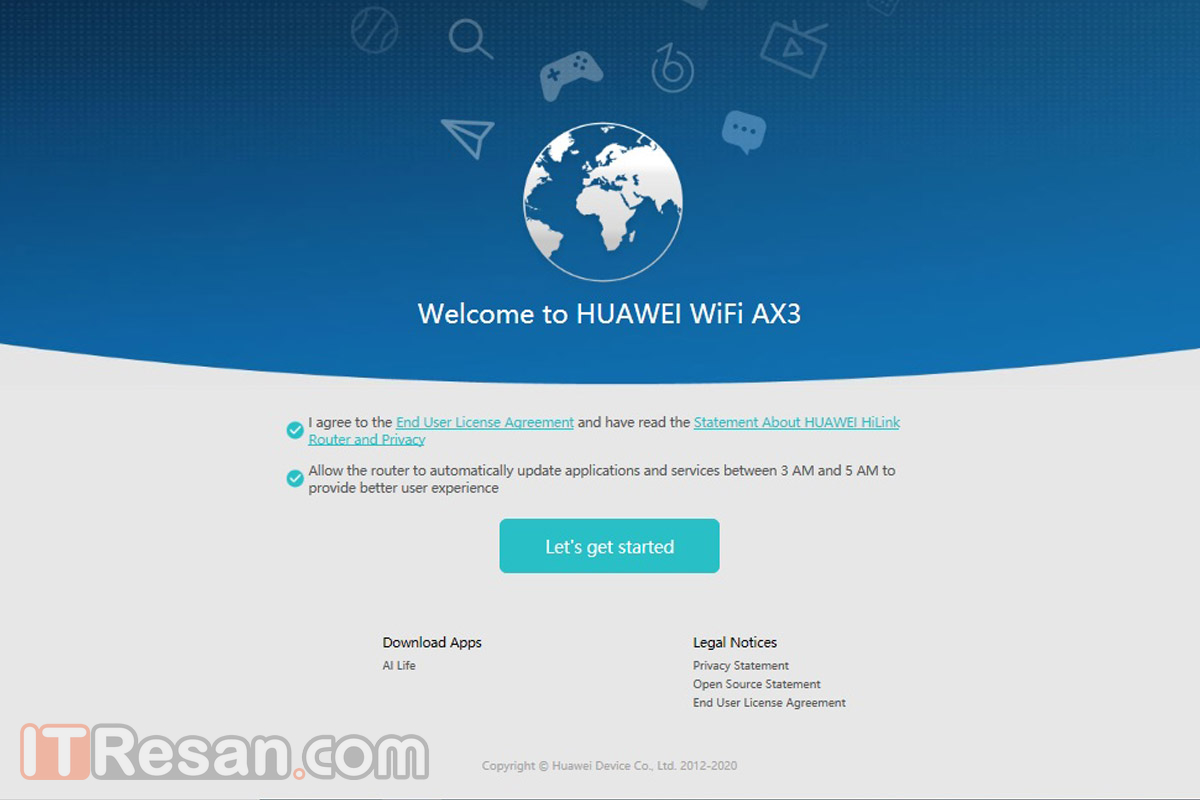
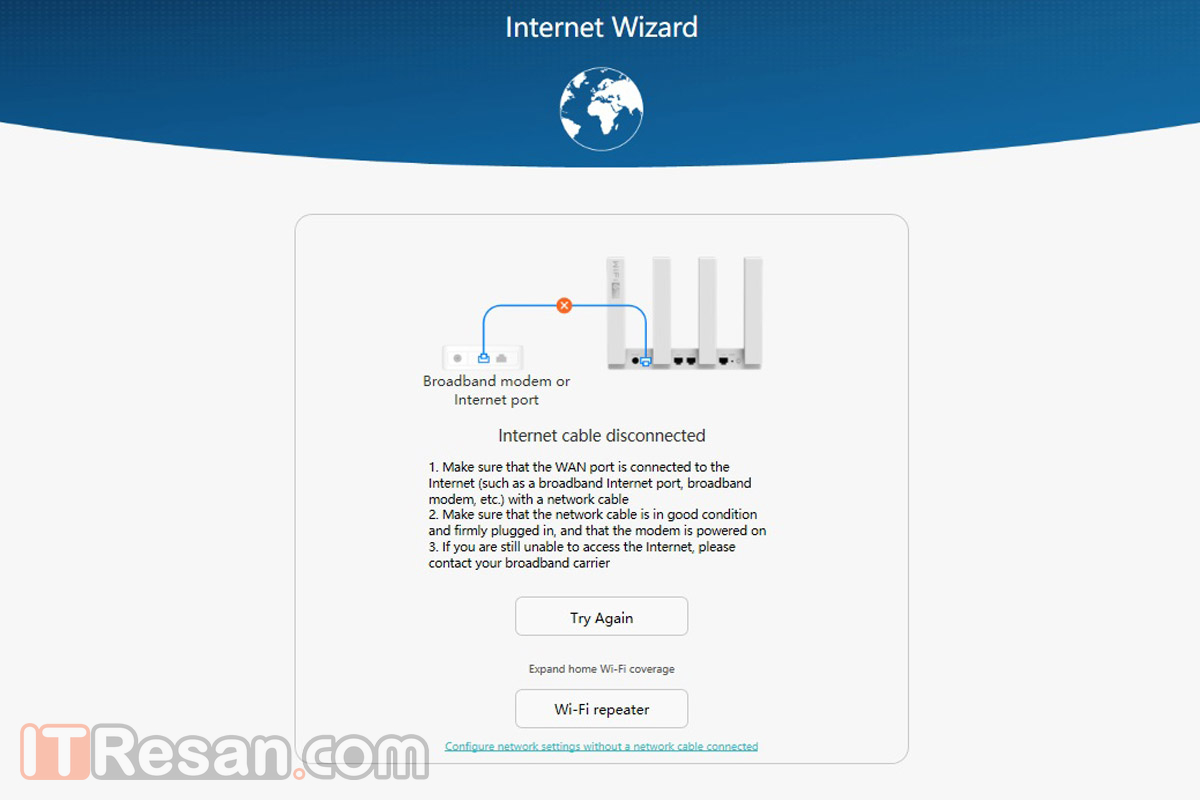
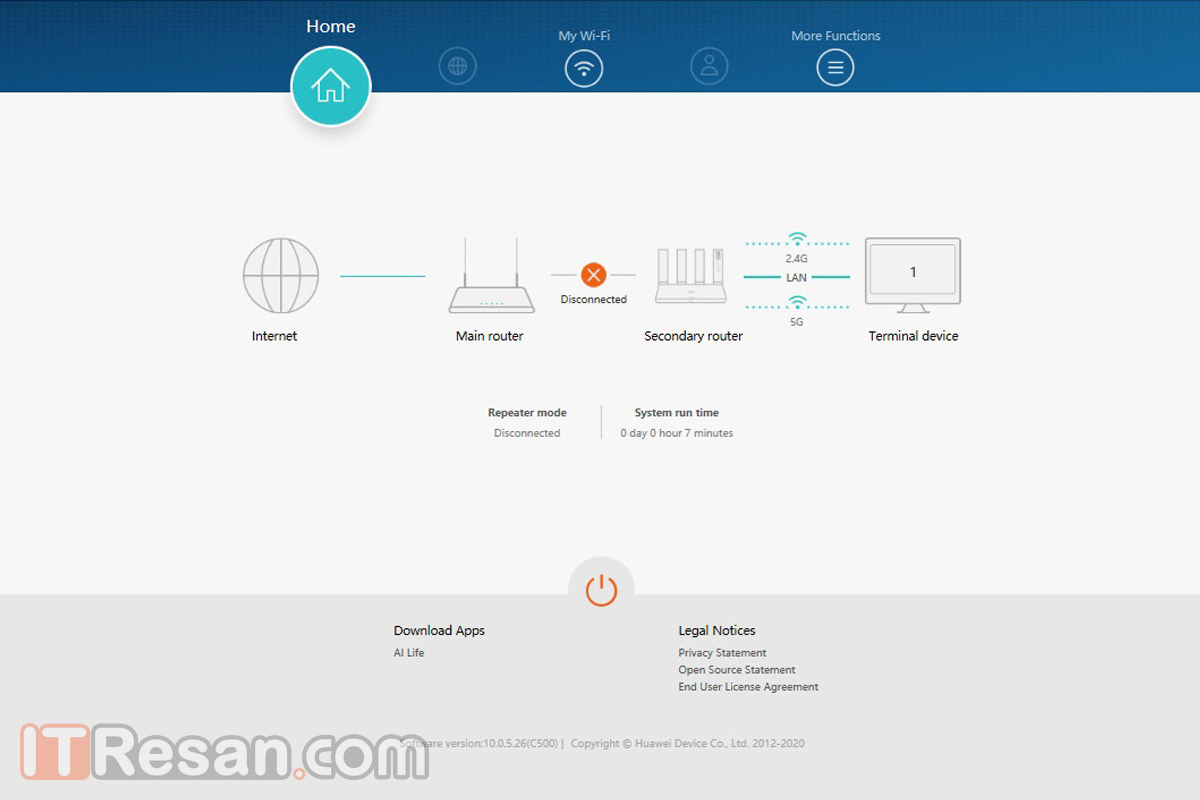
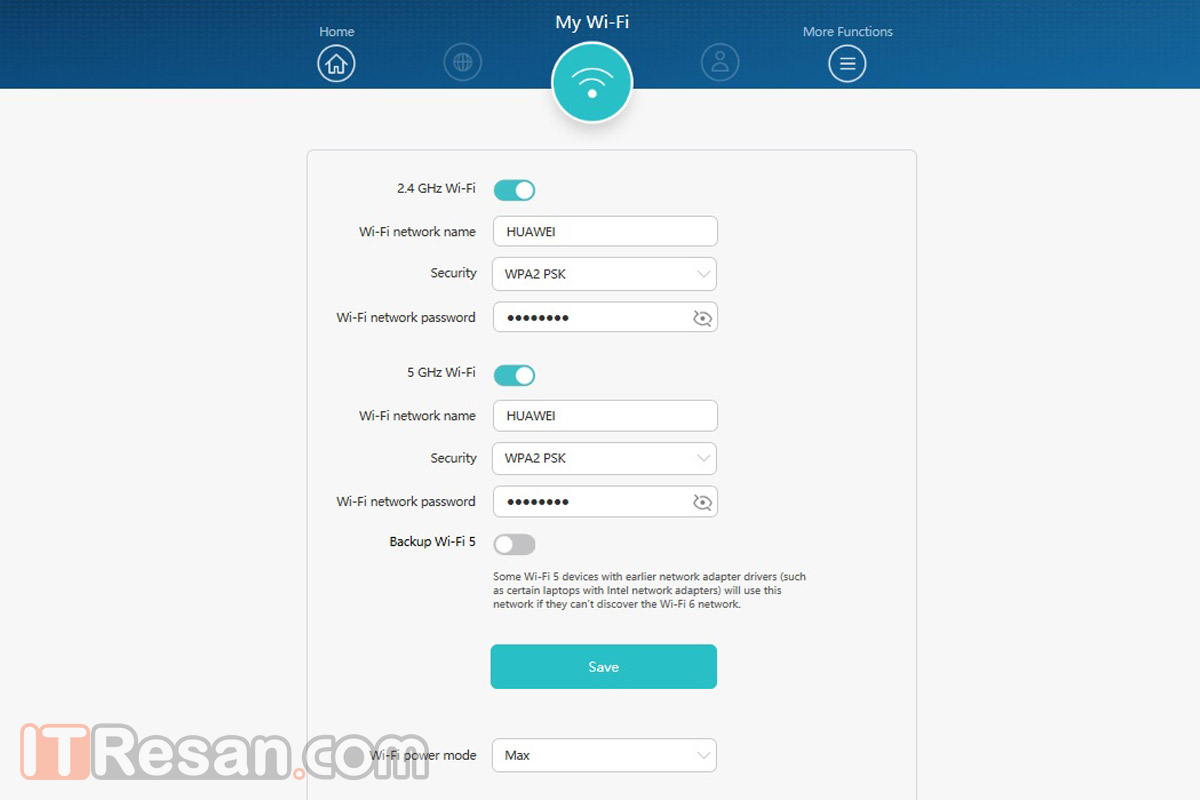
به این ترتیب اگر روتر با کابل به مودم متصل نبود، میتوان با انتخاب قابلیت Wifi Repeater و وارد کردن پسورد وایفای، از آن به عنوان تقویت کننده سیگنال استفاده کرد.
پس از این مرحله در صورتی که مشکلی در اتصال باسیم یا بیسیم مودم به روتر وجود نداشته باشد، میتوانید نام وایفای، پروتکلهای ایمنی، پسورد و دیگر موارد را تعیین کنید، در صورت وجود اختلال در اتصال هم دقیقا مورد دارای اشکال به شما گفته میشود. کار ستاپ روتر به همین راحتی پایان مییابد و از این پس میتوانید با وارد کردن آدرس 168.192.3.1 در مرورگر خود مجددا به صفحه ستاپ روتر هواوی دسترسی داشته باشید.
اپلیکیشن AI Life
البته پس از خرید این روتر با اپلیکیشن AI Life هواوی نیز میتوان تنظیمات مختلفی را بر روی روتر انجام داد. پس از نصب این اپلیکیشن از سایت هواوی، برای شناسایی روتر بهتر است با گوشی خود به وایفای روتر متصل شوید. در این حالت بدون نیاز به اسکن، اپلیکیشن، روتر را شناسایی کرده و با وارد کردن پسورد ورودی خود روتر، میتوانید وارد صفحه تنظیمات آن شوید.
این اپلیکیشن در حالت استفاده از روتر به عنوان Wifi Repeater کار نخواهد کرد و تنها زمانی که روتر منبع سیگنال وایفای باشد، میتوان با اپلیکیشن AI Life به آن وصل شد و تنظیمات مختلف را بر روی روتر اعمال کرد، در این حالت اپلیکیشن هواوی HiLink هم به روتر متصل نمیشود.
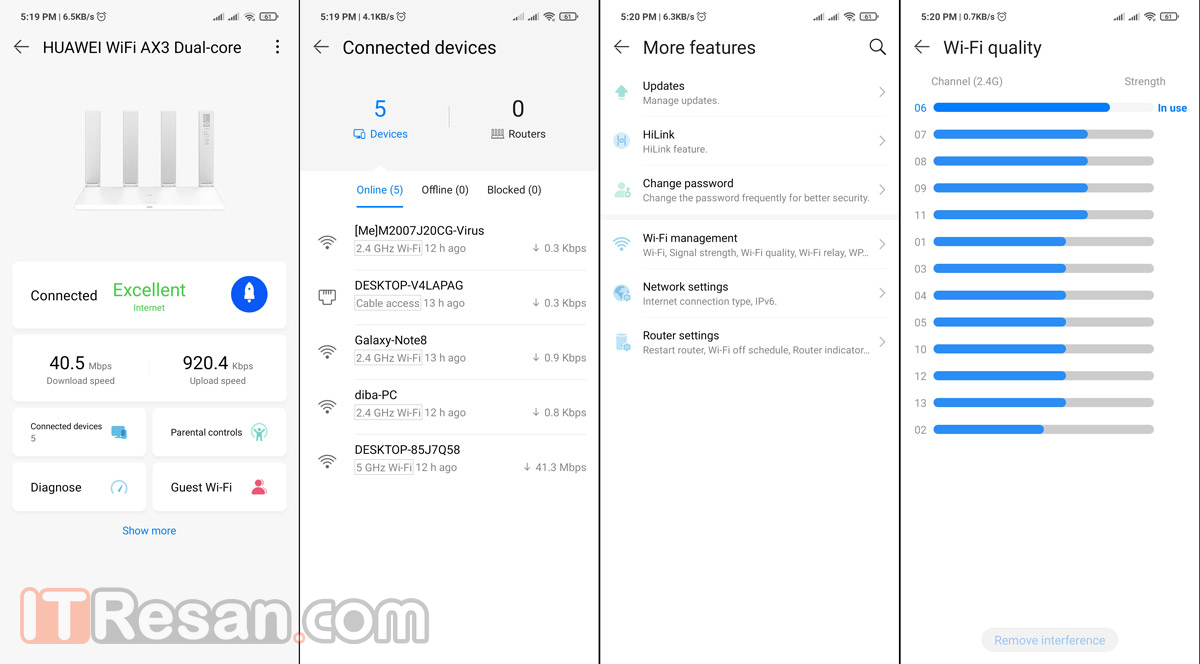
در صفحه اصلی روتر هواوی AX3 در اپلیکیشن AI Life اطلاعاتی مانند قدرت اتصال سیگنال روتر، سرعت دانلود و آپلود فایل، دستگاههای متصل به روتر، تنظیمات والدین و دیگر تنظیمات روتر قابل مشاهده هستند.
بررسی دستگاههای متصل به روتر، از مهمترین قابلیتهایی است که برای مدیریت روتر نیاز دارید، به این ترتیب با ورود به بخش Connected devices میتوانید تمامی موارد دستگاههای متصل شده به روتر را مشاهده کنید، در این بخش قابلیت قطع اتصال دستگاهها به روتر، اعمال محدودیت سرعت برای دستگاهها و اعمال محدودیتهای والدین برای هر دستگاه، امکان پذیر است.
پروتکلهای امنیتی
روتر هواوی AX3 قابلیتهای امنیتی فراوانی دارد که برای محافظت از اطلاعات کاربران و جلوگیری از نفوذ به شبکه اینترنت اعمال شده است. این روتر از پروتکلهای Huawei HiLink & 802.11v، IPv4/IPv6، DHCP همچنین DMZ، PAP/CHAP بهره میبرد. قابلیتهایی مانند تایمر، سیستم ضد نفوذ فراگیر، تنظیم VPN، وایفای مهمان، فیلتر مک آدرس و کنترل والدین را نیز میتوان به موارد بالا اضافه کرد.

قابلیت کنترل والدین برای اعمال محدودیت زمانی برای اتصال تلفن هوشمند، تبلت یا سیستم رایانهای فرزندان به اینترنت کاربرد دارد. البته این محدودیتها را میتوان برای هر کدام از دستگاههای متصل به روتر تعیین کرد.
در اپلیکیشن AI Life تنظیمات کامل روتر شامل روشن و خاموش کردن روتر، تنظیم زمان فعال بودن وایفای، آپدیت روتر، منطقه زمانی، امکان فعال یا غیرفعال کردن فایروال، تغییر تنظیمات شبکه، تغییر تنظیمات روتر، کنترل اتصال وایفای و دیگر موارد فراهم شده است.
این اپلیکیشن تمامی موارد مورد نیاز برای مدیریت روتر را در اختیار شما قرار میدهد، این قابلیتها به ویژه در منزل یا محل کار برای مدیریت افراد متصل به روتر بسیار کارآمد هستند.
جمع بندی
روتر هواوی AX3 یکی از ارزانترین روترهای وایفای 6 در دنیاست، این روتر علاوه بر ظاهر زیبا و شکیل، به سخت افزاری قدرتمند و امکاناتی ویژه برای افزایش سرعت انتقال داده، افزایش تعداد کاربران متصل به روتر، کاهش تاخیر و اتصالی پایدار مجهز شده که تمامی انتظارات کاربر را مرتفع میسازد.

همچنین با ستاپ سریع و قابلیتهای متعدد اپلیکیشن AI Life، مدیریت و تنظیمات روتر و شبکه به آسانی امکان پذیر است، به ویژه اپلیکیشن AI Life که امکان تنظیم موارد متعددی را در اختیار شما قرار میدهد و کار با این اپلیکیشن بسیار راحت و لذتبخش است.
اگر به دنبال یک روتر حرفهای و جذاب با قیمت مناسب برای محل کار یا منزل خود هستید، قطعا روتر هواوی AX3 میتواند گزینه مناسبی برای شما باشد.
نوشته نقد و بررسی روتر هواوی AX3: طعم وایفای 6 پلاس با قیمت اقتصادی اولین بار در اخبار فناوری و موبایل پدیدار شد.







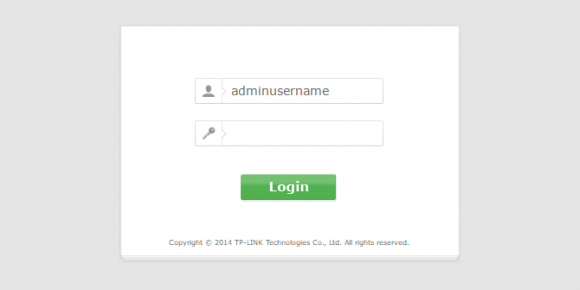 پس از دسترسی به پنل ادمین در نوار منوی کنار صفحه به دنبال بخش Wireless بگردید. میتوانید در زیرمنوها بهدنبال چیزی شبیه به Wireless Settings, Wireless Options, Wireless > Basic Settings و … بگردید.
پس از دسترسی به پنل ادمین در نوار منوی کنار صفحه به دنبال بخش Wireless بگردید. میتوانید در زیرمنوها بهدنبال چیزی شبیه به Wireless Settings, Wireless Options, Wireless > Basic Settings و … بگردید.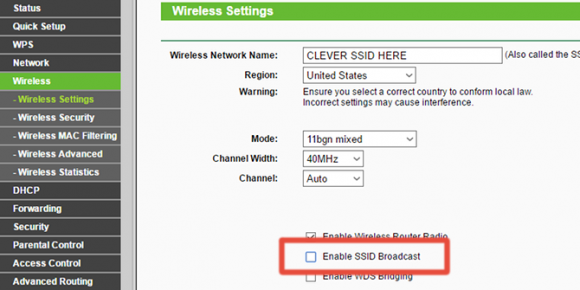 به همین سادگی! تنظیمات را ذخیره نمایید، ممکن است برای ذخیره تنظیمات به ریاستارت کردن روتر نیاز داشته باشید. درنهایت روتر شما برای دستگاههای دیگر “undetectable” و یا غیرقابل شناسایی خواهد شد.
به همین سادگی! تنظیمات را ذخیره نمایید، ممکن است برای ذخیره تنظیمات به ریاستارت کردن روتر نیاز داشته باشید. درنهایت روتر شما برای دستگاههای دیگر “undetectable” و یا غیرقابل شناسایی خواهد شد.